NordVPNと契約した後にどのようにして、お使いのマックブックやiPhoneでVPNを起動させるかを解説します。
必要なのは契約時に設定した
- メールアドレス
- パスワード
の2つのみ。
後はそれぞれにアプリをダウンロード&インストールすればすぐにあなたの通信は軍事レベルともいえる安全な状態を保つことができます。
NordVPNの設定方法:iPhoneでの使い方
IPhoneでの設定の流れは
- アプリのダウンロード&起動
- ログイン
- 利用規約に同意
- メアド&パスワード入力
- 通知設定をオンにする
- 地図上で目的の場所を選んで接続
- VPNへ接続の許可を与える
- NordVPNアプリの自動設定機能をオンにする
- 接続完了が完了
アプリのダウンロードからVPN接続までの流れを2分弱の動画にまとめました。
一連の流れに関しては上記動画で確認いただけたらと思うのですが、設定に関する詳細をここではお伝えします。
NordVPNは世界各地にサーバーを持っていますが、基本的にご自身の現在地に近いサーバーを選択する事が速度を落とさない為に必要なポイントでもあります。
とはいえ、「日本在住者のみ閲覧可能」というサイトもありますので、そうした場合には「Load」の値が低いサーバーを選ぶ事で、速度低下を抑えることが可能です。
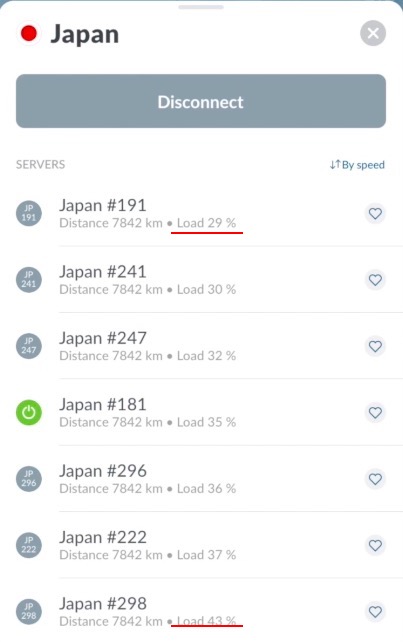
またNordVPNのアプリによる自動設定に許可を与えることで面倒なVPN設定を自分で行う手間を省くことができます。
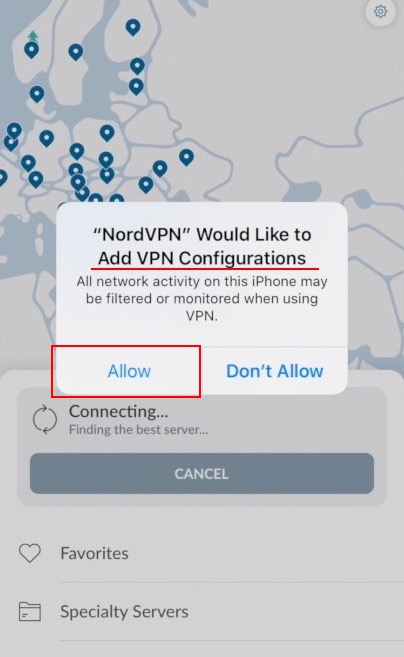
自分で設定するとなると、IPhoneの「設定」のアプリを起動して「VPN」を手動で入力設定する必要がり面倒です。
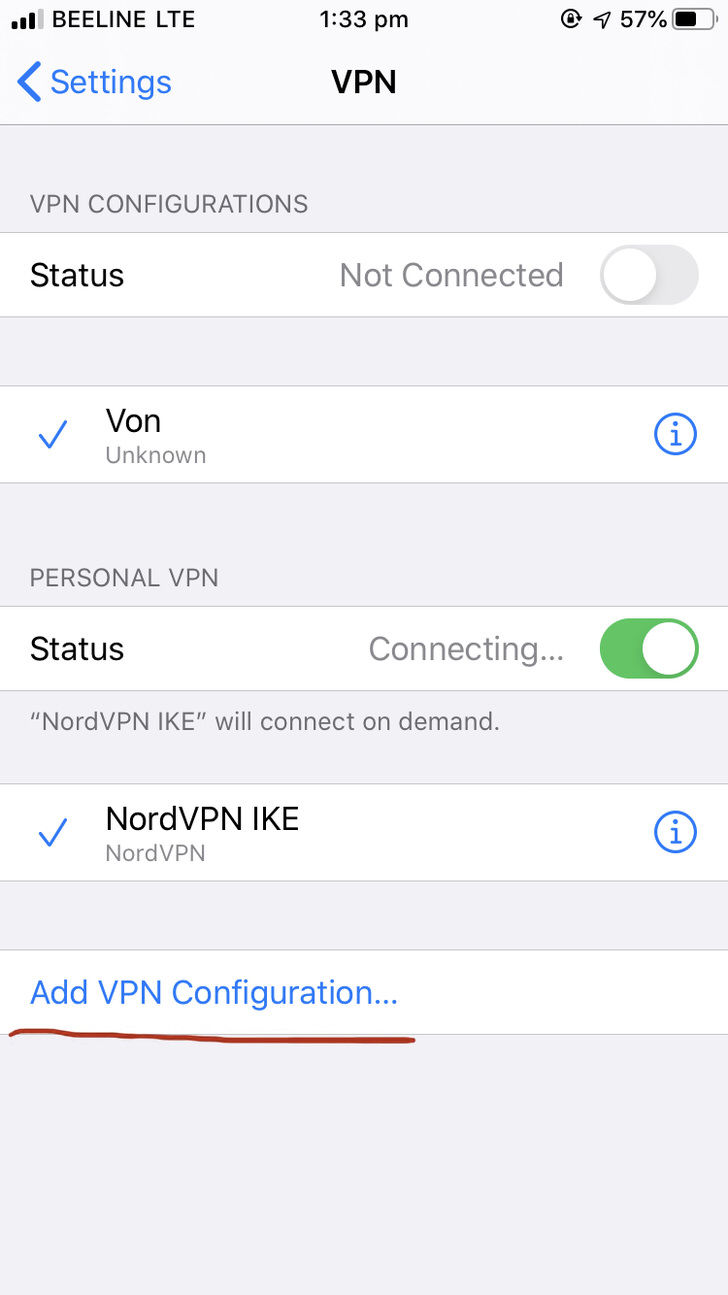
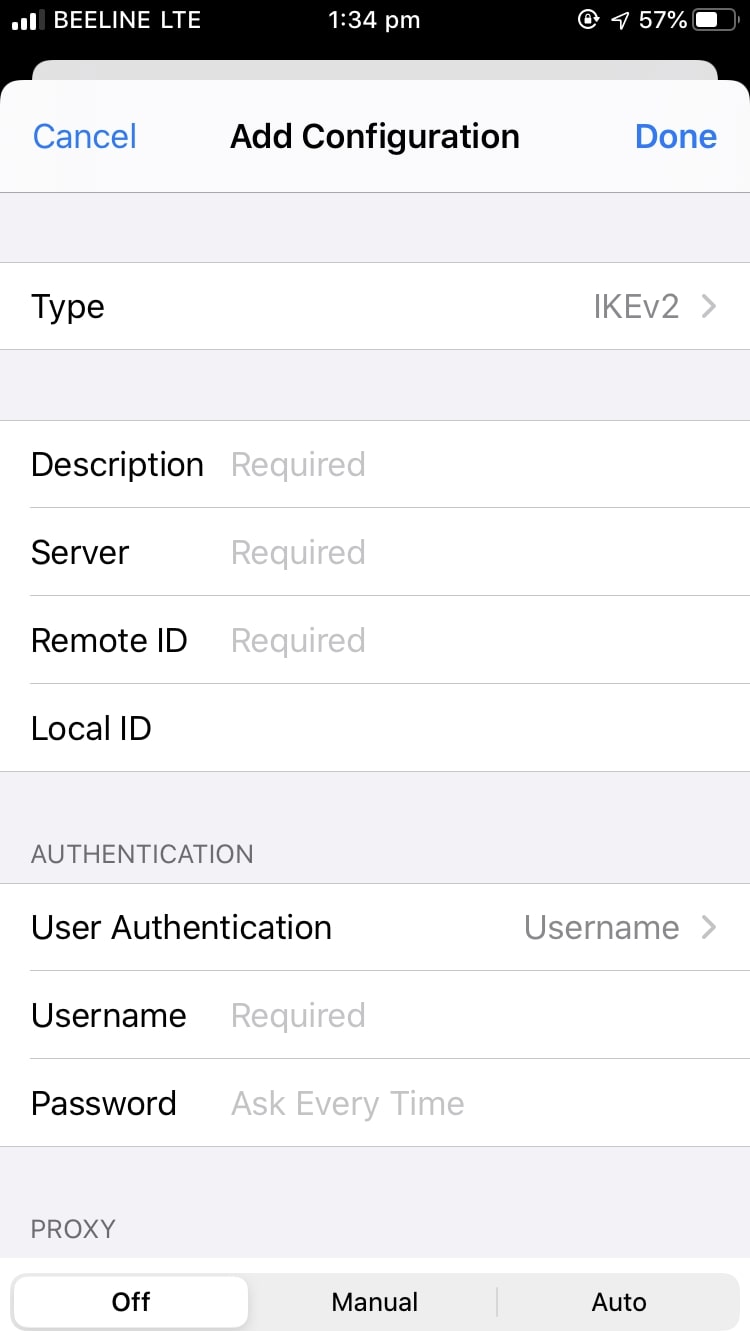
この設定をインストールしたNordVPNのアプリに自動で行ってもらうのです。
NordVPNの設定方法:Macbookでの使い方
NordVPNをMacbookから使う場合、専用アプリをインストールする必要があります。
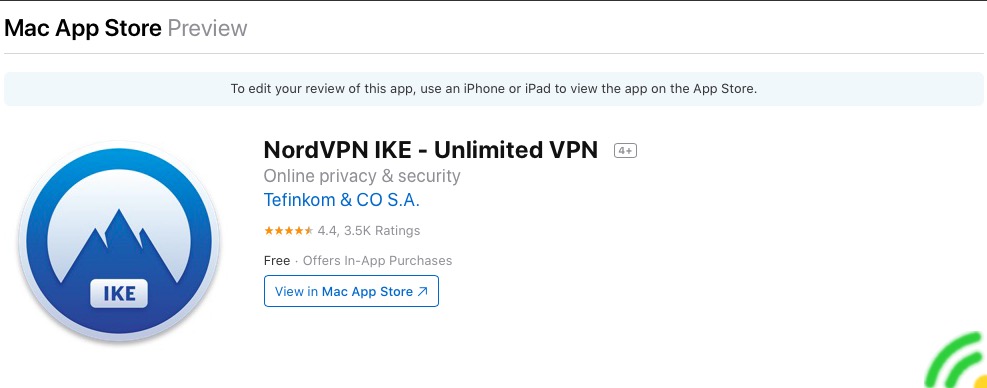
ただ、私の場合はこちらのバージョンでは接続できませんでしたので、違うバージョンで対応しました。
NordVPNのサイトから、インストールキットをダウンロードします。
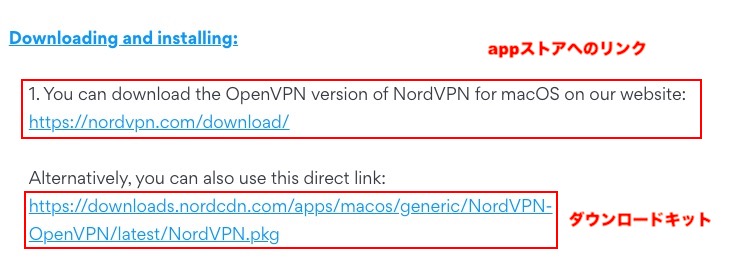
ダウンロード→インストール→設定の流れを2分ちょっとの動画にまとめましたのでそちらをご覧ください。
以上がNordVPNをIPhonとMacBookでの設定方法と使い方になります。
手続き&セットアップもシンプルですし、すぐ使えます。
また30日間以内なら返金対応もしていますので、一度使ってみてはいかがでしょうか?
今まであんまり危機感もってなかったですけど、ハッカーにとっては公衆無料Wifiって
- パスワード
- 個人情報
- 暗証番号
などなど、取り放題なんだと知ってから、私はVPNを意識して使う様になりました。
ぜひ、参考にしてみてください。
